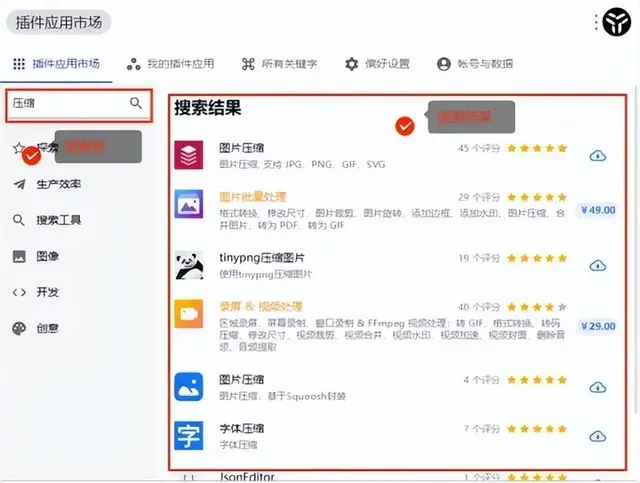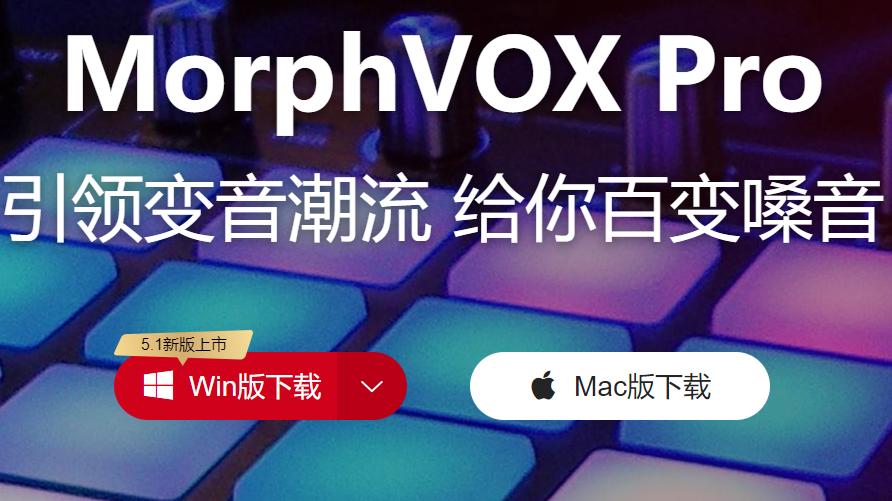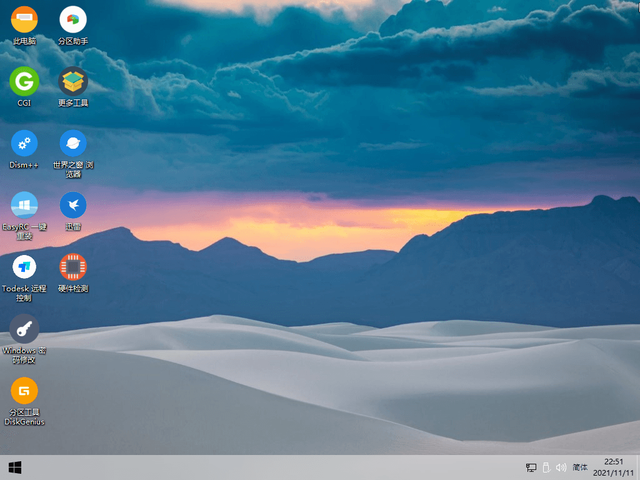对于很多从Mac转到Windows的用户来说,Mac上那快速、简洁的图片预览功能一直让人念念不忘。但好消息是,Windows上也有一款神器——QuickLook,它可以为我们带来与Mac相似的预览体验。接下来我也不发为大家详细介绍一下QuickLook的各类功能以及我的使用体验。

QuickLook的安装非常简单,只需从微软商店或GitHub页面下载最新的安装包,然后按照提示进行安装即可。安装完成后,QuickLook会自动最小化到系统托盘,静静地等待你的召唤。
QuickLook的核心功能,顾名思义,就是快速预览。在Windows资源管理器中,你只需选中任何支持的文件(如图片、PDF、视频、音频等),然后按下空格键,QuickLook就会为你弹出一个简洁的预览窗口。这种预览方式比传统的双击打开文件要快得多,而且不会打断你当前的工作流程。

QuickLook原生支持的文件类型已经非常广泛,包括但不限于JPG、PNG、GIF、BMP等图片格式,PDF文档,MP4、AVI、MKV等视频格式,以及MP3、WAV等音频格式。更厉害的是,它还可以通过安装插件来支持更多的文件格式,如Office文档、PSD文件等。
在预览窗口中,你可以进行一系列的操作。比如,通过鼠标滚轮或拖拽边框来调整窗口大小;通过左右箭头键来切换不同的文件;通过双击或回车键来打开文件;还可以通过右键菜单来进行复制、删除等操作。这些功能都大大增强了预览窗口的实用性。

QuickLook还提供了丰富的可扩展自定义插件,使得我们可以通过QuickLook预览更多的文件类型。在使用QuickLook的过程中,我最大的感受就是“快”和“方便”。无论是预览图片、视频,还是PDF文档,QuickLook都能在最短的时间内为我展示出文件的内容。而且,它的操作方式非常简单直观,即使是不懂电脑的人也能快速上手。

通过按空格键快速预览图片
总的来说,QuickLook是一款非常出色的文件预览工具。它不仅能为我们带来与Mac相似的预览体验,还提供了丰富的自定义选项和插件支持。如果你也想在Windows上拥有快速、简洁的文件预览功能,那么QuickLook绝对是你的不二之选。